Дуже часто при використанні навігаторів їх власники стикаються з проблемою оновлення карт. Як правило, більшість звертаються або на підприємства, які продають цих пристроїв, або до місцевих «умільцям» з проханням допомогти в цьому питанні. Але при правильному підході гроші можна заощадити, адже оновлення навігатора - не таке й складна справа.
Для початку давайте розберемося в тому, які карти і для яких навігаторів найбільше підходять. 
Оновлення карт в навігаторі - з цим впорається навіть школяр
На ринку навігаторів і навігаційних карт зараз з'явилося дуже багато виробників, які в своїх пристроях використовують карти сторонніх розробників. Якщо ви купите навігатор Prestigio або Prology, то попередньо встановленими на них будуть карти системи «Навітел», а ось купивши Garmin nuvi 1300, ви станете власником карт, розроблених саме для цього пристрою, що утруднить перехід на карти і сервіси іншого виробника, хоча на сьогоднішній день все розробники для GPS активно розширюють можливості приладів і по функціоналу вони рівнозначні.
Для поновлення навігатора знадобиться комп'ютер і шнур USB для підключення навігатора до комп'ютера. Завантажуємо карту для пристрою на комп'ютер, далі підключаємо навігатор і копіюємо на нього ваші карти. У кожного виробника ця процедура трохи відрізняється.
Почнемо з приладів на базі скрипта «Навітел», як найбільш поширеного і популярного на просторах СНД.
Відеоурок про те, як оновити навител на автомобільному навігаторі і поставити нові карти
Перше, що необхідно зробити - на сайті www.navitel.su завантажити останнє оновлення карт від виробника. Для протидії піратам, які крадуть карти, розробники впровадили реєстрацію кожного пристрою, тому вам потрібно буде зареєструватися, після чого вже з особистого кабінету завантажити оновлення з меню «Мої пристрої».
Тип карти підбираєте залежно від вашого навігатора. Отриманий файл розпаковуєте. Підключаємо навігатор до комп'ютера, заходимо в його пам'ять, вирізаємо всі старі карти на комп'ютер, замість них заливаємо нові карти. Відключаємо пристрій від комп'ютера і запускаємо програму «Навітел». Якщо ви все зробили правильно, то програма сама знайде файли карти і запустить їх. Іноді потрібно створити карту для якогось певного регіону, але при цьому вам будуть потрібні і карти, встановлені на вашому навігаторі.
В такому випадку створіть на флешці від вашого навігатора папку з будь-якою назвою, наприклад, Home.

Оновлення навігатора здійснюється за допомогою комп'ютера і USB-кабелю
Завантажуємо карти в цю папку, вставляємо флешку в навігатор, а в налаштуваннях програми «Навітел» вручну вказуємо шлях до папки:
- Вибираємо «Відкрити атлас», натискаємо внизу створити атлас.
- У вікні вказуємо, де знаходитися наша директорія Home.
- Відкриваємо папку і натискаємо кнопку «Створити атлас».
- Чекаємо поки програма завантажить карту, натискаємо на галочку.
- Відзначаємо карту в списку і користуємося нею.
Інструкція ставитися до пристроїв, які працюють з картами «Навітел». Найбільш поширені навігатори, з якими ви зіткнетеся - це навігатори Explay, Prestigio, Prology.
А ось оновлення навігатора Garmin проходить трохи по-іншому. Для правильної установки вам знадобиться утиліта від виробника, звана «Garmin Communicator», яка знаходиться на офіційному сайті:
- Заходимо на сайт і вибираємо тип пристрою.
- Підключаємо навігатор.
- Якщо потрібно, водимо серійний номер.
- Переходимо до пошуку оновлень, натискаємо кнопку «Знайти оновлення для карт».
Оновлення nuMaps Guarantee ™ для пристроїв Nuvo, Zumu, Dezl:
- Переходимо на сайт www.garmin.com, заходимо в розділ поновлення.
- Підключаємо пристрій.
- Два рази клацаємо на «Оновити зараз».
- Визначаємо з форматом вашої карти.
- Натискаємо "Завантажити".
- Зберігаємо.
Встановлювати потрібно наступним чином:
- Запускаємо збережений GarminMapsUpdate.
- Якщо потрібно, проходимо процедуру оновлення.
- Після прийняття «Ліцензійної угоди», натискаємо «Продовжити» і виконуємо підказки, які з'являються на екрані.
- Якщо при оновлення запросить ключ, тоді в поле додавання ключа вводимо номер ліцензії.
Щоб дізнатися номер ліцензії, на сайті Garmin в розділі Maps Updates вибираємо свій навігатор і тиснемо «контент на пристрої», копіюємо і вставляємо:
- Тиснемо напис «Ви можете приступити до оновлення карт».
- Вибираємо той регіон карти, якого хочемо встановити. Не лякайтеся, якщо оновлення йде довго, іноді кілька годин.
Буває, що не вистачає місця для додавання нових карт і система задасть питання про проведення очистки пристрою. Поставивши прапорець на позначці «Зберегти музику та зображення на комп'ютер», ви збережете їх на комп'ютері.
Вашу увагу може привернути напис «Параметри установки». У ньому ви визначаєтесь з тим, яку карту варто оновити або встановити, а також можете вказати регіон, який буде відображатися на пристрої.
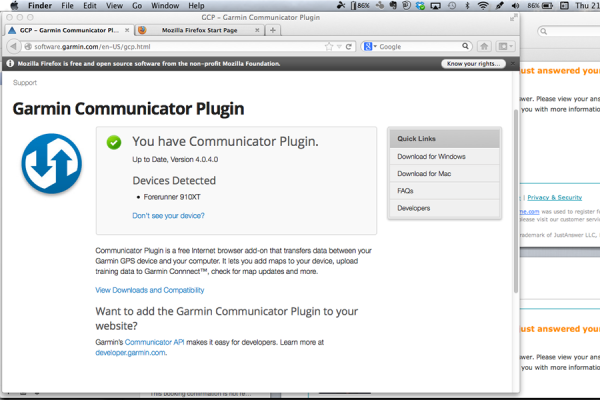
При оновленні навігатора Garmin потрібно офіційна утиліта Garmin Communicator
Цей метод досить складний для новачка, тому компанія Garmin створила більш простий і легкий спосіб. За допомогою програми Garmin Lifetime Updater стало можливо в автономному режимі проводити оновлення карт.
Програма сама постійно проводить пошук і оновлення карт в залежності від того, які карти встановлені або від вашого місця розташування і оновлює їх:
- Двічі клацніть на файлі запуску програми установки «Garmin Lifetime Updater», що має дозволи або exe (або dmg, якщо ви щасливий володар MacPc), далі уважно читайте і виконуйте інструкції.
- Додайте свій пристрій, натиснувши «додати пристрій», введіть назву пристрою, придумавши йому псевдонім.
- Натисніть «Додати пристрій».
У тому випадку, якщо у вас вже встановлена стара версія файлу, вам потрібно буде оновити карту.
Програма Garmin Lifetime Updater має багато налаштувань, які згодом набагато полегшать вам життя.
Зупинимося на них детальніше:
- «Пристрої». У цьому розділі ви можете додати або видалити пристрій.
- "Розклад". Тут ви вказуєте, через який період потрібно оновлювати карти.
- «З'єднання». Якщо у вас з'єднання через проксі-сервер, тоді в цьому пункті прописуєте його налаштування.
- «Установка» - найцікавіший розділ, ваш пристрій можна оновлювати відразу, а можна, щоб карти самі завантажилися на комп'ютер, а потім вже заливалися на підключений пристрій. Дуже зручно, якщо ви на цьому заробляєте гроші. Приходить клієнт, а у вас в налаштуваннях є його навігатор. Підключаєте, і відразу почалося оновлення, без зайвих рухів.
- "Про програму". Тут, крім відомостей про встановлену версії, більше нічого не знайдете.
Іноді вам потрібна буде карта, якої немає в вашому пакеті на навігаторі. Тоді можна піти двома шляхами. Перший правильний, але витратний - за допомогою утиліти nuMapsLifetime.
Підключаєте, навігатор до комп'ютера, переходите на сайт Gаrmin, далі вводите серійний номер:
- Поруч з потрібною картою натискаєте пункт «Додати в список обраних товарів».
- Виконуєте всі наступні інструкції.
Другий спосіб - незаконний, але зате безкоштовний. На просторах інтернету шукаєте карти, як правило, разом з ними, йде keygen, який і допоможе вам поламати захист від піратів.

Сітігид - новий сервіс карт для GPS-навігаторів
Через «Налаштування» заходимо в «Система», далі «Про приладі», визначаємо ідентифікаційний номер вашого навігатора, записаний там:
- Потім навігатор підключаємо до комп'ютера, перед цим встановивши в нього SD карту. Тепер ваш навігатор відобразиться в «Мій комп'ютер» як два нових диски.
- Заходимо на флешку (не у внутрішню пам'ять навігатора), там створюємо папку «Garmin», куди записуємо викачані файли з картами і з ключами до них. Це два різних файлу, в одному перебувати карта, а другий генерується за допомогою keygen. Як його створити, ви знайдете в архіві з картами. Справа в тому, що для кожного keygen своя інструкція, що знаходиться, як правило, в файлі readme (відкривається за допомогою блокнота). А номер ідентифікатора допоможе згенерувати файл-ключ до карти.
Ще один досить новий сервіс карт для навігаторів - «Сітігид». Карти працюють як з GPS, так і з Глонас. Їх особливістю є те, що вони випускаються безкоштовними, але з Тріальні періодом. Також за допомогою додаткового платного контенту їх можливості розширюються. Карти дуже зручні і точні, розробили їх в Російській компанії ТОВ «Міт».
В безкоштовному варіанті ваш навігатор буде працювати тільки 15 днів. А ось платні доповнення зроблять з нього просто приголомшливий прилад, який покаже пробки, зможе провести коригування карти в режимі онлайн з нанесенням зміни потоку руху або нових встановлених знаків, вказати, де проводяться дорожні роботи, при цьому вам не потрібно буде їх оновлювати.
Все це реалізується шляхом залучення всіх учасників руху в сервіс інформування інших, ви зможете відзначати проблемні місця на навігаторі, який буде передавати їх на сервер, де вони і будуть відзначатися і транслюватися іншим людям. У програмному комплексі реалізована можливість спілкування з друзями через вбудовану програму «рація», що має окремий канал в Інтернеті, а також в будь-який момент можна побачити, де вони знаходяться. Але це можливо, якщо на їх навігаторі варто «Сітігид».
Ще одним плюсом цієї системи є використання карт від безкоштовного проекту OpenStreetMap, які адаптовані під цю систему. Але платні функції на них не працюють, крім деяких карт, здатних відображати пробки.

У навігаторах Prestigio і Prology встановлені карти системи «Навітел»
Встановлюється програма дуже просто: прямо з пристрою заходимо на сервіс програм (наприклад, GooglePlay або AppStore) і качаємо її звідти. Далі запускаємо її і вибираєте варіант завантаження програми пробний або проплачений. Якщо виберете пробний, то ваші карти зможуть працювати тільки 15 днів з моменту закачування і тільки при наявності інтернету.
Карти встановлюємо за допомогою комп'ютера:
- Заходимо на сайт www.probki.net.
- Водимо пароль і логін, отримані під час активації тріалу (знайти їх можна таким шляхом: Меню -> Різне -> Налаштування -> Сітігид -> Аккаунт).
- У списку «Ваші ліцензії» вибираєте пробну ліцензію, першими будуть літери TMPA, далі цифри.
- Переходимо в розділ карти і вибираємо ту карту, яка нам потрібна, при цьому навівши курсор миші на слово «дата», в результаті воно зміниться на слово «завантажити», а з дати і почнеться відлік безкоштовного часу.
- В панелі, що з'явилася після «завантажити» вибираємо потрібний сервіс і завантажуємо на комп'ютер.
- Підключаємо навігатор за допомогою USB шнура, що йде в комплекті. Перед цим потрібно буде змінити режим роботи пристрою, дивіться інструкцію до приладу.
- Вибираємо карту пам'яті SD і в неї копіюємо завантажені карти, в папку на навігаторі під назвою CGMaps.
- Відключаємо навігатор від комп'ютера.
- Запускаємо програму навігації в основному меню навігатора.
Також карти можна встановити і в режимі онлайн з вашого пристрою, якщо воно має високошвидкісне підключення. Для цього: - Вибираємо меню «Завантаження карт» шляхом: Меню -> Різне -> Налаштування -> Карти -> Менеджер карт.
- Вибираємо потрібні карти з сервера, ставимо галочки.
- Підтверджуємо закачування, натиснувши на галочку в правому нижньому кутку. Качаємо.
Після закачування отримуємо ліцензії - Заходимо: Меню -> Різне -> Налаштування -> Карти -> Менеджер карт -> Ліцензії карт.
- Чекаємо активації ліцензії.
Якщо отримуєте негативну відповідь, то перевірте, чи правильно введені логін і пароль, а також підключення до інтернету.
Як і з іншими навігаційними системами, пірати зламали і Сітігид, найбільш поширеним ліками для нього є ліки від Frееdоm-форум. Інструкція дуже проста:
- Завантажуємо Frееdоm-форум.
- Видаляємо папку CityGuide на навігаторі, перед цим обов'язково збережіть на комп'ютері все закладки та інші файли.
- Качаємо і запускаємо програму установки з розширенням .apk (для ОС андроїд), встановлюємо і моментально закриваємо.
- Встановлюємо Frееdоm-форум.
- Запускаємо CityGuide і качаємо тріальні карти.
- Коли завантаження буде закінчена, з'явитися повідомлення купити. Натиснувши на нього, з'явиться повідомлення, що додаток куплено. Вітаємо, тепер ви володар працюють платних карт.

Використовувати навігатор зі старими картами і програмами не має сенсу
Але такий варіант не завжди спрацьовує, тому існують вже зламані програми для навігації. Для заміни просто перете офіційну і замість неї ставите зламану піратами. Далі прямуєте інструкції.
Програма навігації від Сітігид прекрасно буде працювати на всіх моделях навігаторів від Explay, Prestigio і Prology. Навіть якщо ви їх встановіть замість тих, що вже стояли там.
Хочеться зауважити, карти від Навітел мають всі можливості, що і Сітігид, але при цьому деякі функції в них реалізовані набагато незручно, ніж в навігаційних картах від Сітігид.
Варто також розглянути ще один навігатор і комплекс навігаційних карт. Називається він Shturmann. Правда його розробник закрив проект і вони більше не випускаються. Але карти на нього залишилися і до того ж непогані. З ним простіше всього, запускаємо файл Installer.exe і все карти встановлюються на навігатор, тільки не забудьте його спочатку підключити до комп'ютера.
